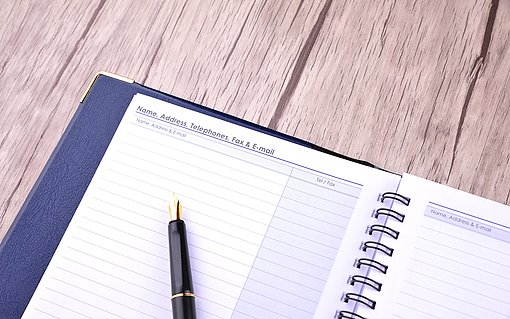So filtern Sie die Kontakte nach einem Kriterium und senden den ausgewählten Personen eine E-Mail
Nicht nur im Marketing ist es eine Standardaufgabe, Kontakte nach bestimmten Kriterien zu selektieren und ihnen eine E-Mail zu senden. Ganz so einfach geht das in Outlook aber nicht, denn der benötigte Befehl steht nur in einer Ansicht zur Auswahl. Außerd
Veröffentlicht am
|
Zuletzt aktualisiert am
- Schalten Sie im Adressbuch die Ansicht Liste ein A. In den anderen Ansichten steht in Outlook ab 2010 der in Schritt 3 benötigte Befehl nicht zur Verfügung.
- Stellen Sie im Adressbuch den gewünschten Filter ein. Dazu klicken Sie in das Suchfeld und geben das gewünschte Filterkriterium ein, zum Beispiel postleitzahl:8, um alle Kontakte im Postleitzahlbereich 8 herauszufiltern B. Die kürzere Form plz:8 erkennt Outlook nicht.
Oder Sie klicken auf dem Register Suchen auf den Button Weitere (ab Outlook 2010 verfügbar), wählen eins der Kontaktfelder aus (zum Beispiel PLZ) und tragen dann die fehlenden Informationen ein (im obigen Beispiel also die 8). - Drücken Sie Strg+A, um alle herausgefilterten Kontakte auszuwählen, oder wählen Sie einzelne Kontakte aus, indem Sie Strg gedrückt halten und die Kontakte anklicken.
- In Outlook ab 2010 klicken Sie auf dem Register Start in der Gruppe Kommunizieren auf E-MailC. In Outlook 2007 rufen Sie Aktionen – Erstellen – Neue Nachricht an Kontakt auf, in Outlook 2003 Aktionen – Neue Nachricht an Kontakt.

- Outlook öffnet ein neues E-Mail-Fenster und kopiert die E-Mail-Adressen der gewählten Kontakte in das Feld An. Damit sehen alle Empfänger, wer die E-Mail noch erhalten hat. Wenn Sie das nicht wollen, markieren Sie die Adressen im An-Feld mit Strg+A, schneiden sie mit Strg+X aus und fügen sie mit Strg+V ins Bcc-Feld ein.
- Geben Sie einen Betreff und die gewünschte Nachricht ein und senden Sie die E-Mail ab.
Tipp: Serien-Mailing mit Anhang
Bei Serien-Mailings mit individueller Anrede erlaubt Outlook das Anhängen von Dateien nach wie vor nicht. Wenn Sie dagegen wie hier beschrieben vorgehen, können Sie den Adressaten auch Dateien schicken. Eine individuelle Anrede ist dann allerdings nicht möglich.